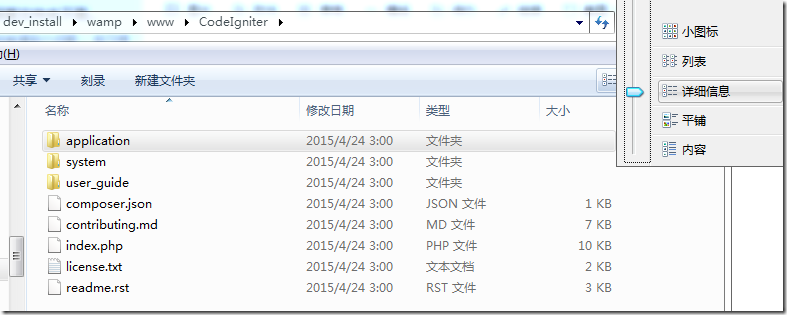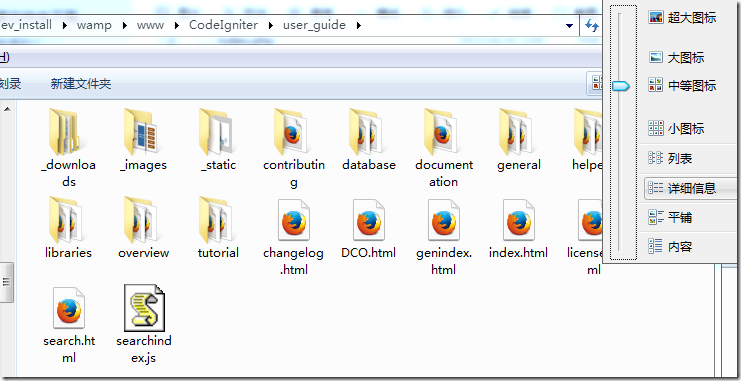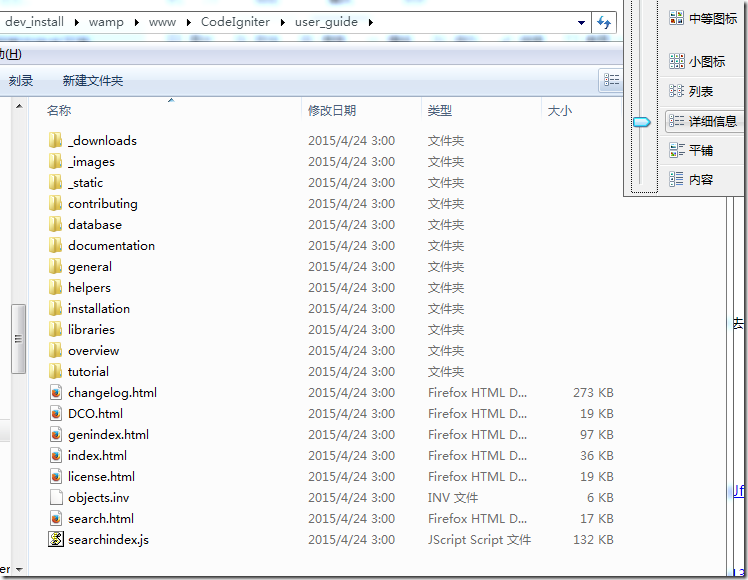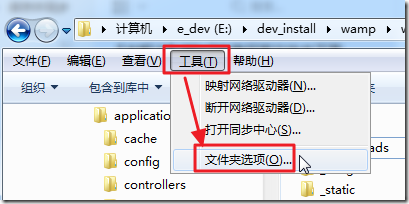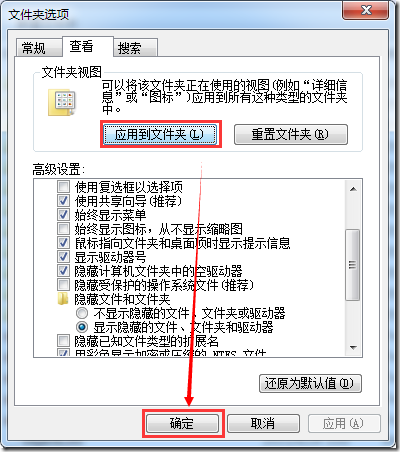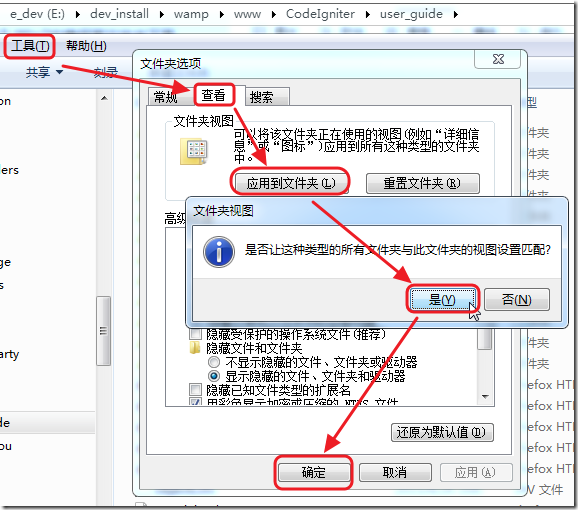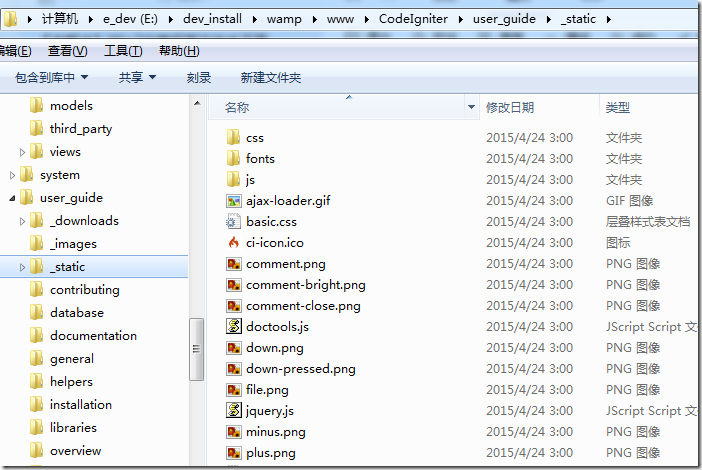【问题】
之前就遇到个问题:
我习惯了对于很多文件夹和文件,都是以 详细信息 的方式去显示的:
但是实际上遇到的情况是:
每次新打开一个,新建的,没打开过的,文件夹时:
其都是以默认的方式(此处为 中等图标)去显示的:
搞得每次我都要手动去设置一下,改为 详细信息:
希望实现的是:
可以更改系统的默认设置,使得每次打开一个新打开的文件夹,就默认以我想要的 详细信息 去显示对应的文件夹。
而无需我每次手动去修改了。
【折腾过程】
1.搜:
win7 文件夹 默认显示方式
参考:
先去把某个(父)文件夹的显示模式设置为 详细信息:
就可以了。
可以感受到,系统正在将此配置刷新应用到其他的子文件夹。
然后随便点击某个文件夹后,即可以 刚才设置的 默认的 详细信息 去显示了:
【总结】
思路是:
先(资源管理器中)打开某个文件夹,设置好你要的显示模式 比如 详细信息
然后再去: 工具->文件夹选项->查看->应用到文件夹->是->确定
即可,之后再去打开其他(之前没打开的)文件夹后,就可以以刚设置的显示模式(详细信息)去显示了。
转载请注明:在路上 » 【已解决】Win7中让当前文件夹的显示模式应用于所有子文件夹